Прегледах EdgeDeflector още през 2017 г., когато програмата с отворен код беше пусната за първи път. Проектиран е да се справи със сериозен проблем с използваемостта в операционната система Windows 10 на Microsoft, тъй като операционната система ще отваря някои връзки само в собствения браузър Microsoft Edge, а не в други браузъри, дори ако този друг браузър е зададен по подразбиране в системата.
Разработчикът пусна няколко актуализации за програмата през 2017 г., но взе почивка през следващите години. В края на миналия месец, след почти четири години без актуализации, беше пусната нова версия на EdgeDeflector.
EdgeDeflector 1.2 разглежда няколко проблема, въведени в новите версии на Windows 10. Съществуващите потребители трябва да деинсталират изцяло старата версия, преди да я инсталират.
Самото приложение е с размер 60 килобайта. Имайте предвид, че Windows 10 може да изведе предупредителна страница SmartScreen. Вижте нашето ръководство SmartScreen за това как да заобиколите подканата.
EdgeDeflector вече не може да прави необходимите промени автоматично поради промени, направени в процеса от Microsoft. Програмата отваря страница с инструкции след успешна инсталация, която води потребителите на програмата през процеса на настройка. По принцип това, което трябва да се направи, е да зададете приложението като протокол по подразбиране за родния протокол на Microsoft Edge, който Windows 10 използва.
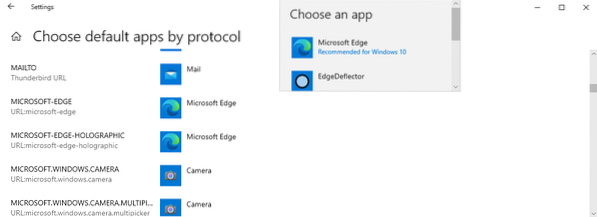
Ето как се прави това:
- Изберете Старт> Настройки или използвайте Windows-I, за да отворите приложението Настройки.
- Отворете Приложения> Приложения по подразбиране.
- Превъртете надолу и изберете „Избор на приложения по подразбиране по протокол“.
- Превъртете надолу до MICROSOFT-EDGE на страницата, която се отваря.
- Активирайте записа Microsoft Edge до него и изберете EdgeDeflector като нов манипулатор на протокол.
- Изберете „превключване все пак“, ако Microsoft се опитва да ви убеди да не го правите.
EdgeDeflector трябва да бъде посочен като манипулатор по подразбиране след операцията.
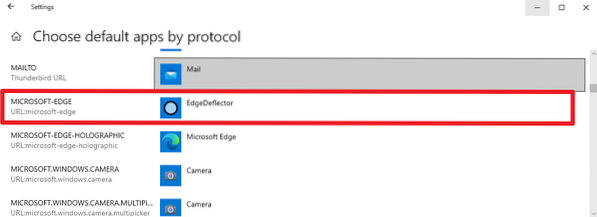
Процесът не променя уеб браузъра по подразбиране. Ако Edge е зададен като браузър по подразбиране, връзките на протокола Microsoft Edge, използвани от търсене, Новини и интереси и в други области на операционната система, ще продължат да се отварят в Edge.
Променете уеб браузъра под Приложения по подразбиране, ако не сте го направили. Можете да тествате това по следния начин:
- Използвайте Windows-R, за да отворите runbox.
- Въведете или поставете microsoft-edge: хакове.нето и натиснете return.
- Началната страница на Ghacks трябва да се отвори в браузъра по подразбиране, зададен в системата.
Можете да изтеглите най-новата версия на EdgeDeflector от страницата на проекта GitHub. Новата версия се инсталира на потребител и вече не е общосистемна и не изисква повишаване поради това.
Разработчикът е отстранил проблем със съвместимостта с някои антивирусни програми, който е означил инсталатора на EdgeDeflector като подозрителен.
Сега ти: Кой браузър е по подразбиране във вашата система? Използвали ли сте EdgeDeflector на Windows 10?
 Phenquestions
Phenquestions

